- Добавляем VIP-контакты в почте iPhone, чтобы не пропустить их письма
- Зачем добавлять VIP-контакты
- Как включить отображение группы VIP
- Как добавить контакт в группу VIP
- VIP-контакты: как настроить список важных e-mail в Почте на iPhone, iPad и Mac
- Как добавить контакт в список VIP-контактов в macOS
- Как снять VIP-статус контакта в macOS
- Как настроить уведомления в приложении Почта в macOS только на входящие письма от VIP-контактов
- Как добавить контакт в список VIP-контактов на iPhone или iPad
- Как снять VIP-статус контакта на iPhone или iPad
- Как настроить VIP оповещения на iPhone, iPad и Apple Watch
- Как добавить контакт в список VIP-контактов в «Почте iCloud»
- Как снять VIP-статус контакта в «Почте iCloud»
- How to Get VIP Email Alerts in iOS Mail
- Set up special email alerts for certain contacts
- What to Know
- How to Set Up VIP Email Alerts
- How to Set Up and Use VIP Mail on Your iPhone
Добавляем VIP-контакты в почте iPhone, чтобы не пропустить их письма
Стандартный почтовый клиент в iOS имеет удобное средство для быстрого поиска важных писем. На любом iPhone и iPad можно отметить один или несколько контактов в качестве VIP (очень важных персон).
Доступ к сообщениям от таких контактов будет упрощен.
Зачем добавлять VIP-контакты
После добавление контакта в группу VIP он будет отображаться в специальном виджете приложения Почта или в меню 3D-Touch.
Специальная папка в приложении/виджете/3D-Touch меню позволит быстро просматривать письма от всех контактов из группы.
Для группы VIP можно настроить уникальный стиль уведомлений, который будет отличаться от основных настроек почтового клиента.
Как включить отображение группы VIP
Для начала следует добавить новый раздел для писем от VIP. Для этого нужно:
1. Перейти на главный экран в приложении Почта.
2. Нажать кнопку Изменить в правом верхнем углу.
3. Отметить папку VIP и нажать Готово.
Теперь все письма от VIP-контактов можно легко найти в отдельной папке.
Как добавить контакт в группу VIP
Для добавления контакта нужно найти любое письмо, где будущий VIP является отправителем или получателем и перейти в карточку контакта.
Специальный пункт меню позволяет добавить контакт в группу.
Можно добавлять или удалять контакты через меню в разделе VIP на главном экране приложения Почта.
⭐ Спасибо re:Store за полезный совет.
Источник
VIP-контакты: как настроить список важных e-mail в Почте на iPhone, iPad и Mac
Поиск контактов в приложении «Почта» можно существенно упростить, присвоив им VIP-статус. VIP (Very Important Person, в переводе «Очень важная персона») обозначен в ящике входящих сообщений звездочкой рядом с именем контакта. Сообщения от одних и тех же VIP-контактов отображаются в собственной папке на панели «Избранное».
Apple разрешает присвоить VIP-статус до 100 контактам, а при использовании программы «Контакты iCloud», доступ к ним можно получить со всех «яблочных» устройств, подключенных к одной учетной записи. Более того, в приложении «Почта» есть возможность настроить соответствующие уведомления при получении сообщения от VIP-контакта. О том, как настроить список VIP-контактов в почтовом клиенте Мас, iOS 11 и «Почте iCloud», читайте в инструкции ниже.
Как добавить контакт в список VIP-контактов в macOS
1. Откройте приложение «Почта» на Мас.
2. В почтовом ящике выберите контакт, которому хотите присвоить статус VIP.
3. Переместите курсор мыши слева от имени контакта в заголовке сообщения и нажмите на появившуюся звездочку. Она должна стать непрозрачной.
В качестве альтернативного варианта кликните на указывающую вниз стрелку рядом с именем или адресом и нажмите «Добавить к VIP» в выпадающем меню.
При наличии хотя бы одного контакта в перечне VIP на панели «Избранное» появится специальная папка. Если вы откроете папку и выберите VIP-контакт, в списке сообщений будет отображаться письмо только от этого контакта.
Как снять VIP-статус контакта в macOS
В приложении «Почта» щелкните мышкой на VIP-папке на боковой стороне панели, нажмите на контакт правой кнопкой мыши и выберите пункт «Удалить из VIP»
1. В папке «Входящие» выберите сообщение контакта, чей VIP-статус хотите отозвать.
2. Нажмите на звездочку рядом с именем пользователя (она должна стать прозрачной). Вы также можете кликнуть на указывающую вниз стрелку рядом с именем или адресом и нажать «Удалить из VIP» в выпадающем меню.
Как настроить уведомления в приложении Почта в macOS только на входящие письма от VIP-контактов
1. Откройте приложение «Почта».
2. Выберите раздел «Настройки» в меню программы.
3. На общей панели выберите VIP в выпадающем меню рядом с опцией «Уведомления о новом сообщении».
Как добавить контакт в список VIP-контактов на iPhone или iPad
1. Откройте приложение «Почта» на iPhone или iPad.
2. Выберите «Почтовые ящики» в верхнем левом углу экрана.
3. Если вы ранее не создавали VIP-контакты, нажмите папку VIP, которая должна появиться ниже обычных почтовых ящиков. Если вы добавляете контакт в уже существующий список, нажмите значок с изображением «i» в кружке рядом с папкой VIP.
4. Нажмите «Добавить VIP». Эта опция появится либо в центре экрана при отсутствии списка VIP-контактов, либо внизу экрана, если он уже существует.
5. Выберите контакт, который нужно добавить в VIP-список (учтите, контактная карта должна содержать электронный адрес, иначе вы не сможете присвоить контакту VIP-статус).
Как снять VIP-статус контакта на iPhone или iPad
1. Откройте приложение «Почта» на iPhone или iPad.
2. Выберите «Почтовые ящики» в верхнем левом углу экрана.
3. Нажмите иконку с изображением «i» в кружке рядом с папкой VIP.
4. Смахните по имени контакта, который нужно убрать из списка VIP, и нажмите «Удалить». Все.
В случае, если необходимо снять статус нескольких контактов, нажмите «Изменить» в верхнем правом углу экрана.
5. Нажмите красный значок с изображением знака минус рядом с контактом, чей статус хотите отозвать.
7. Нажмите «Готово» в верхнем правом углу экрана.
Как настроить VIP оповещения на iPhone, iPad и Apple Watch
Вы можете настроить собственные уведомления с помощью кнопки VIP в списке VIP. Для этого откройте «Настройки» → «Уведомления» → «Почта» → VIP.
Точно таким же образом можно настроить уведомления только от определенных пользователей на Apple Watch. Добавьте эти контакты в VIP-список и отключите уведомления о сообщениях, за исключением контактов в VIP-списке. Для этого откройте приложение Apple Watch на iPhone или iPad → «Уведомления» → «Почта».
Как добавить контакт в список VIP-контактов в «Почте iCloud»
1. Откройте сайт icloud.com в браузере и авторизуйтесь в своей учетной записи с помощью учетных данных Apple ID и выберите «Почта» в списке приложений.
2. Выберите сообщение в папке «Входящие» от отправителя, которому хотите присвоить VIP-статус.
3. Нажмите имя отправителя или электронный адрес в заголовке сообщения.
4. В выпадающем меню поставьте флажок рядом с опцией «VIP» и нажмите «Сохранить».
Как снять VIP-статус контакта в «Почте iCloud»
1. В приложении выберите сообщение отправителя, чей статус хотите отозвать.
2. Нажмите имя отправителя или электронный адрес в заголовке сообщения.
3. В выпадающем меню снимите флажок рядом с опцией «VIP» и нажмите «Сохранить».
Источник
How to Get VIP Email Alerts in iOS Mail
Set up special email alerts for certain contacts
What to Know
- Go to Settings >Mail >Notifications. Make sure Allow Notifications is turned on, then choose VIP. Select how you want to receive alerts.
- Optional: Choose from a variety of specialized sound alerts for VIP emails, and choose whether to Show Previews of VIP emails.
VIP notifications are Apple Mail app alerts for select recipients. Set up VIP contacts to ensure that emails from them generate a special notification on your device so that you don’t miss them. Learn how to setup up VIP alerts using iPhone, iPad, and iPod touch devices with iOS 6 or later.
How to Set Up VIP Email Alerts
The option to create VIP notifications is in the Settings app.
Add a VIP sender if you don’t already have one set up.
Open the Settings app from the home screen.
Select Mail to open the Mail settings.
Select Notifications.
Turn on Notifications by moving the Allow Notifications toggle switch to the green/on position. Then, tap VIP in the middle of the Notifications screen.
Choose how you prefer to receive alerts. Choices include Lock Screen, Notification Center, and Banners.
To turn off visual notifications for VIP emails, tap each of those options to remove the blue check mark.
Select Sounds to choose a distinctive sound for VIP emails.
In the Sounds screen, select a notification sound. It should be different from other alerts you use. Tap any sound to hear a sample of it.
Tap VIP at the top of the Sounds screen to return to the VIP notification settings.
Optionally, enable previews from the Show Previews setting.
Choose how frequently you want to receive previews of emails from VIPs. Options are always, when your device is unlocked, or never.
Some devices might have only a toggle called Show Preview that you enable to receive previews for VIP emails.
Change the Push settings on your device to ensure that new mail comes quickly. The alternative is to have your iPad or iPhone check for new mail less frequently.
Источник
How to Set Up and Use VIP Mail on Your iPhone
VIP Mail is an easy way to make sure you don’t miss emails from contacts you consider your «Very Important Persons.» In your Mail app, you can set up a Mailbox to which all the mail from your VIP automatically filters. Your VIPs will also have a gray star next to their names across all of your mail lists, and if you have iCloud enabled, that same person will be a VIP across all of your devices. For those who gets tons of email everyday (and who doesn’t?) but want to make sure particular emails don’t get lost in mix, using VIP mail is a great way to stay organized. That’s what VIP mail is; here’s how to use it.
To set-up your VIP Mailbox, open your Mail app. If you’re in one of your mail lists, tap Mailboxes in the upper left corner. From the main screen with Mailboxes at the top, you’ll see Inbox and below that, VIP with a blue star next to it. Tap the ‘i’ next to VIP. To add a VIP, tap Add Vip and choose a contact.

To remove a contact, swipe left and tap Delete.
You can also add a contact or email to VIP by opening an email from them and tapping on their name. Their Sender profile will pop up and you can tap Add to VIP. Note that adding someone to your VIP list does not remove them from your Inbox mail list. You can also set up notifications so that you receive only Mail notifications from your VIP contacts. Here’s how to do that.
Источник

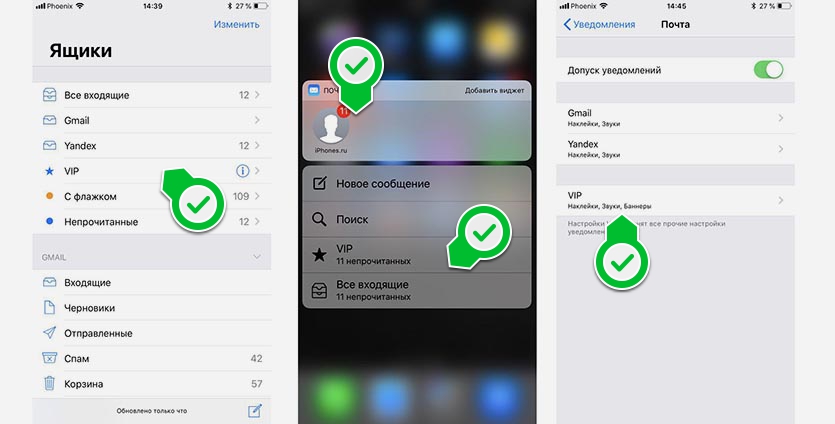
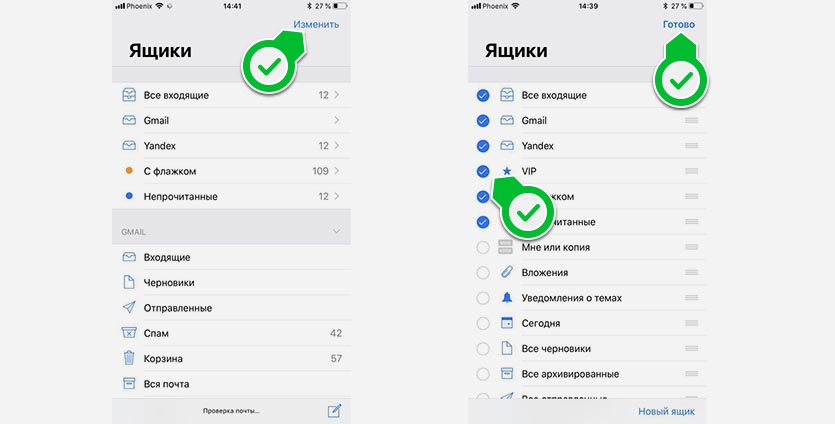
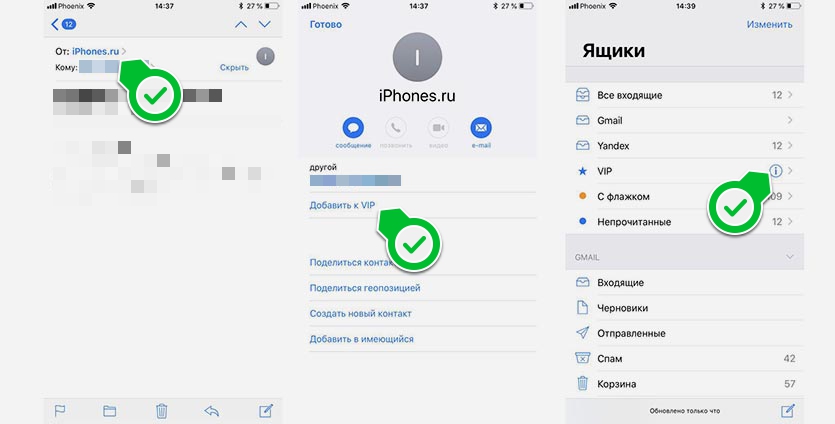

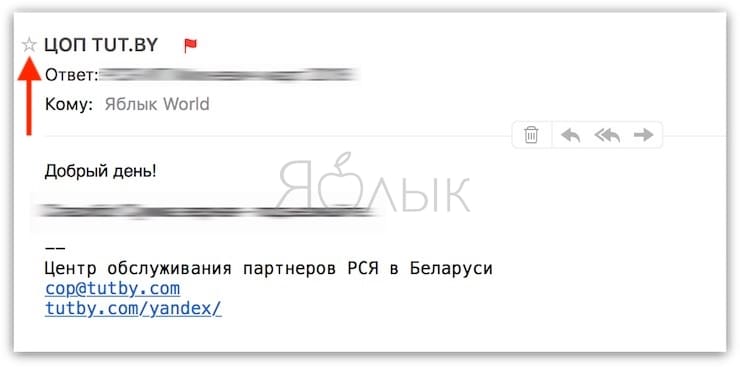
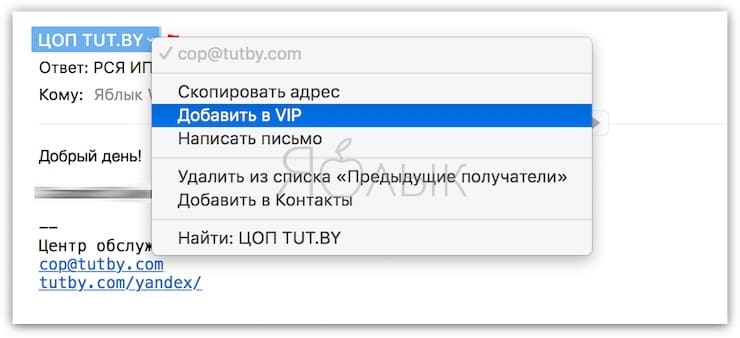
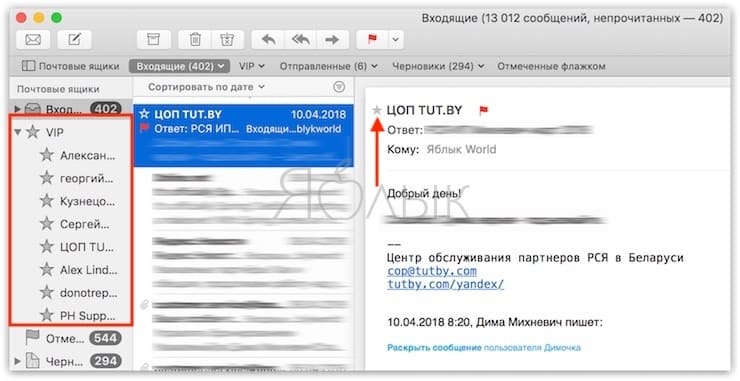
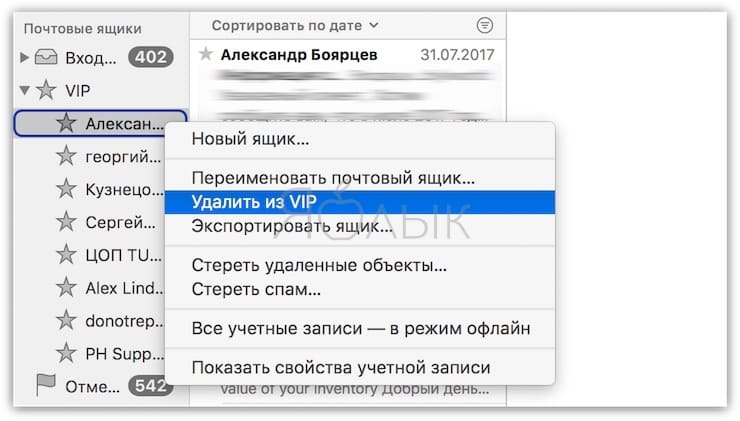
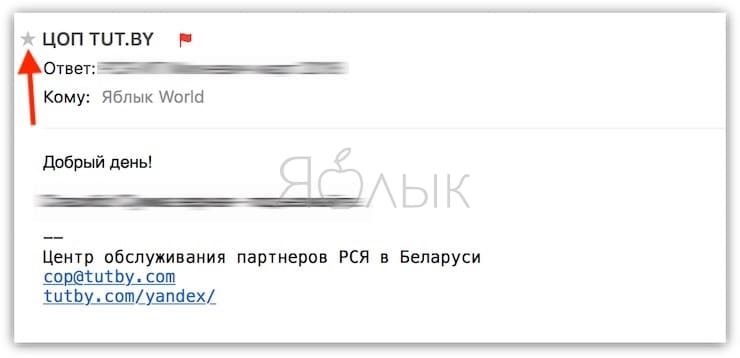
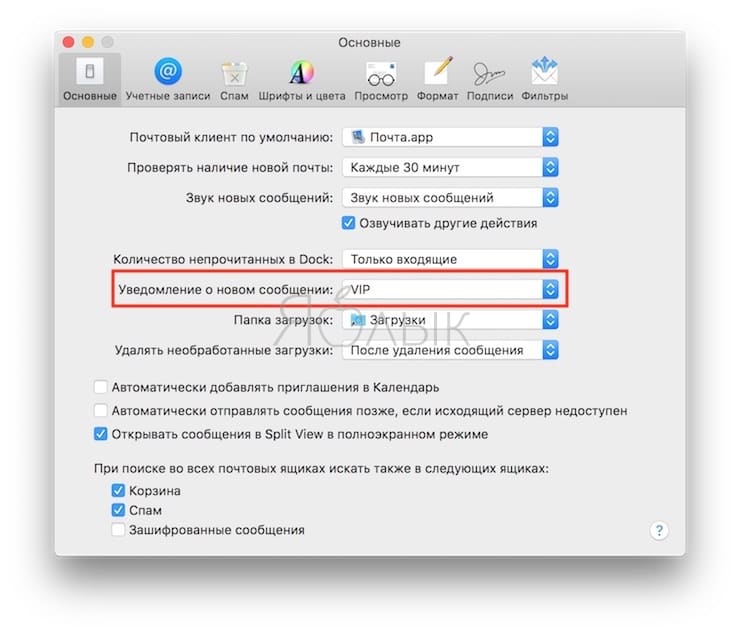
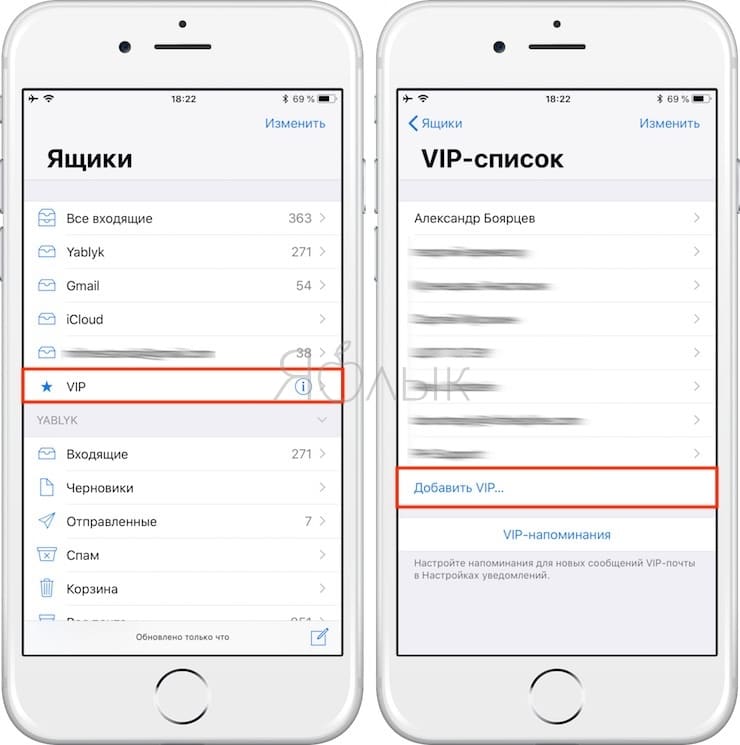
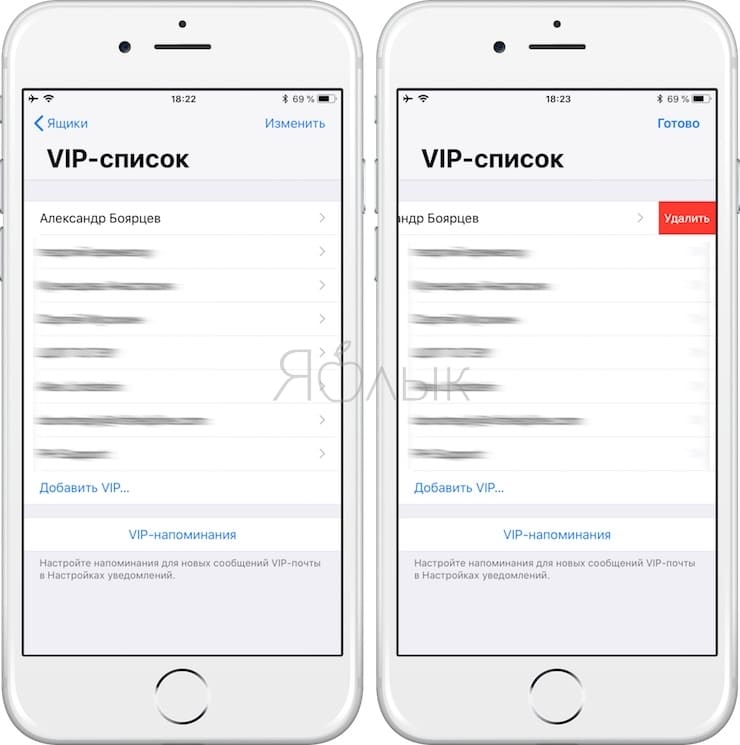
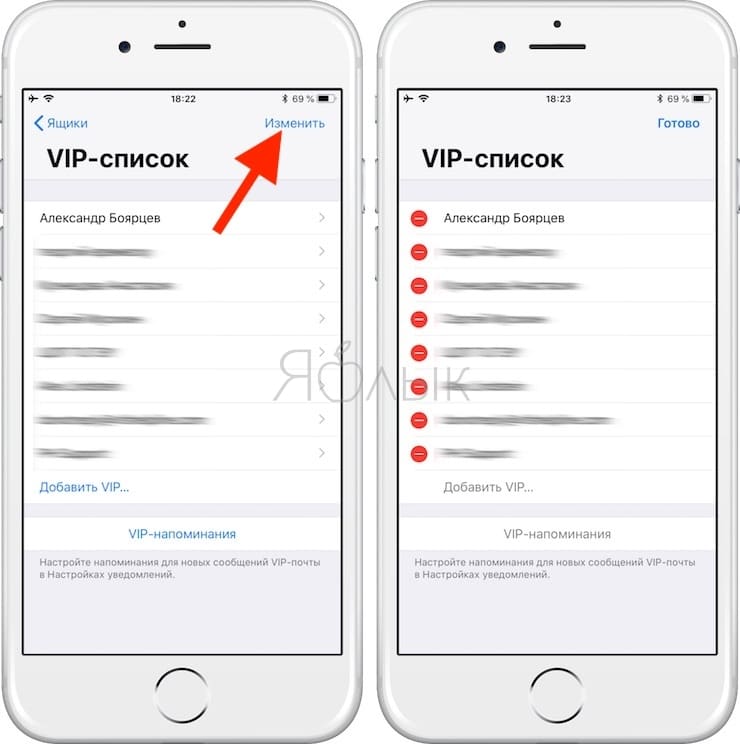
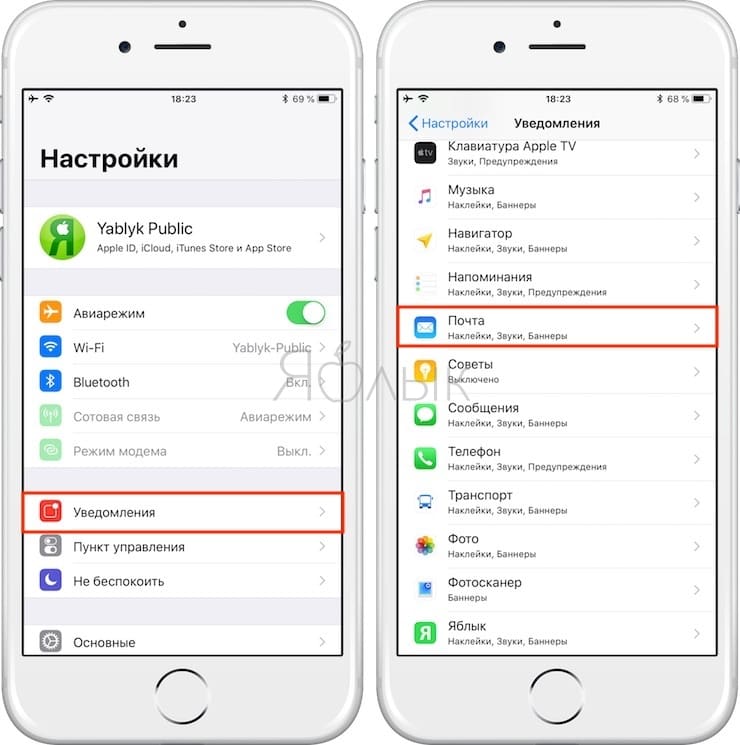
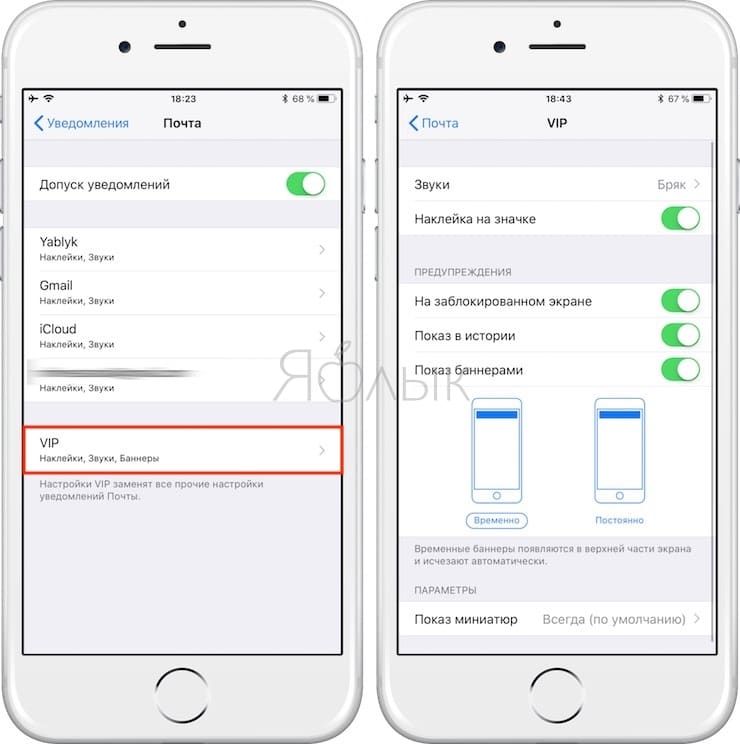
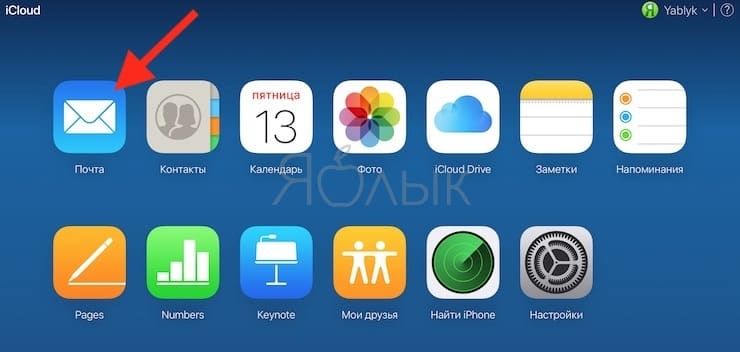
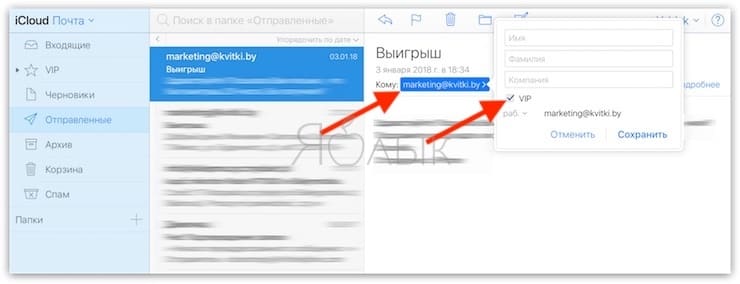
:max_bytes(150000):strip_icc()/Heinz-Tschabitsche-c6d01096ad5f47b8800846cebc7d99b1.jpg)
:max_bytes(150000):strip_icc()/image-5e6611aebe974bb7886a24b5070c834f.jpg)
:max_bytes(150000):strip_icc()/001-check-ipad-app-usage-4103797-9c3d46fdb9e941c4aadc709364ac03d0.jpg)
:max_bytes(150000):strip_icc()/001-how-to-get-vip-email-alerts-in-ios-mail-1172531-416741c876994254a1eb3af17016f205.jpg)
:max_bytes(150000):strip_icc()/002-how-to-get-vip-email-alerts-in-ios-mail-1172531-9d2532df2042467b837cf8b13e781735.jpg)
:max_bytes(150000):strip_icc()/003-how-to-get-vip-email-alerts-in-ios-mail-1172531-15d00ed609df4177b42e8b261ef0dbd3.jpg)
:max_bytes(150000):strip_icc()/001-how-to-get-vip-email-alerts-in-ios-mail-1172531-7d80cff63e1146b2ac4cb4e4465a32a6.jpg)
:max_bytes(150000):strip_icc()/002-how-to-get-vip-email-alerts-in-ios-mail-1172531-2879556c0ca440eb90bc4936d438674f.jpg)
:max_bytes(150000):strip_icc()/003-how-to-get-vip-email-alerts-in-ios-mail-1172531-cdd70501a4774ee48cc28318d8d381fd.jpg)
:max_bytes(150000):strip_icc()/003-how-to-get-vip-email-alerts-in-ios-mail-1172531-d51bc1b2f2824203b41fdda48917978e.jpg)
:max_bytes(150000):strip_icc()/004-how-to-get-vip-email-alerts-in-ios-mail-1172531-a69af5f32f5a41b58b2a6ca933d78ed0.jpg)
:max_bytes(150000):strip_icc()/004-how-to-get-vip-email-alerts-in-ios-mail-1172531-140d4d8f1fef4a758b8a9dec9a17a0d8.jpg)






